Створюємо обкладинку для книги в Фотошопі
Припустимо, Ви написали книгу і вирішили представити її в електронному вигляді для продажу в інтернет магазині. Статтею додаткових витрат стане створення обкладинки для книги. Фрілансери візьмуть за таку роботу досить відчутну суму.
Сьогодні навчимося створювати обкладинки для книжок в Фотошопі. Таке зображення цілком підійде для розміщення на картці товару або на рекламному банері.
Оскільки малювати і створювати складні форми в Фотошопі вміють не всі, то має сенс скористатися готовими рішеннями.
Називаються такі рішення екшен і дозволяють створювати якісні обкладинки, придумавши тільки дизайн.
У мережі можна знайти масу екшенів з обкладинками, досить ввести в пошуковику запит «обкладинки екшени».
У мене в особистому користуванні знаходиться відмінний набір під назвою «Cover Action Pro 2.0».
Приступаємо.
Стоп. Одна порада. Більшість екшенів коректно працюють тільки в англійській версії Фотошопа, тому, перш ніж почати роботу, потрібно поміняти мову на англійську. Для цього переходимо в меню «Редагування - Установки».
Тут, на вкладці «Інтерфейс», міняємо мову і перезапускаємо Фотошоп.
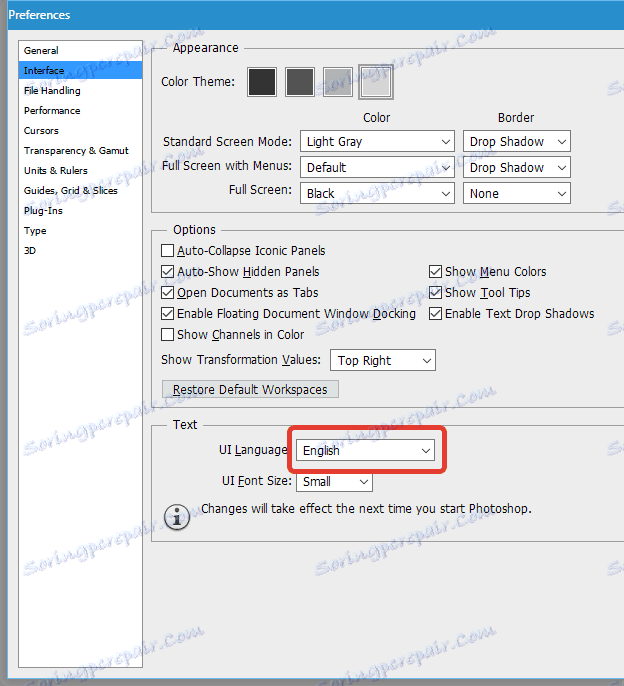
Далі переходимо в меню (англ.) «Window - Actions».
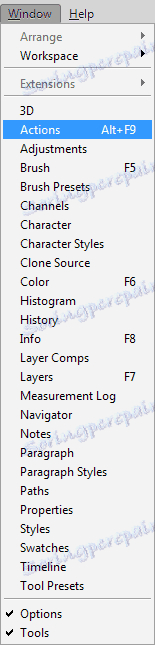
Потім, в палітрі, натискаємо на значок, зазначений на скріншоті і обираємо пункт «Load Actions».
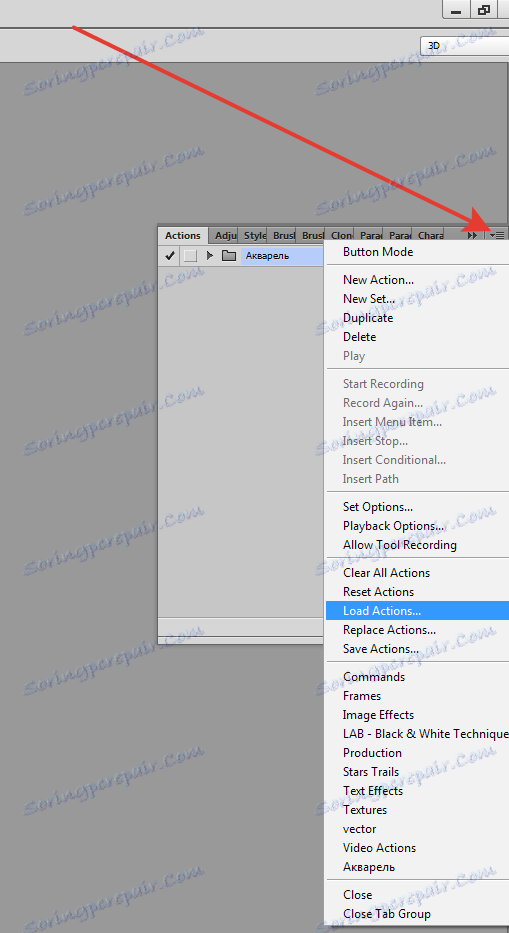
У вікні вибору знаходимо папку зі викачаними екшен і вибираємо потрібний.
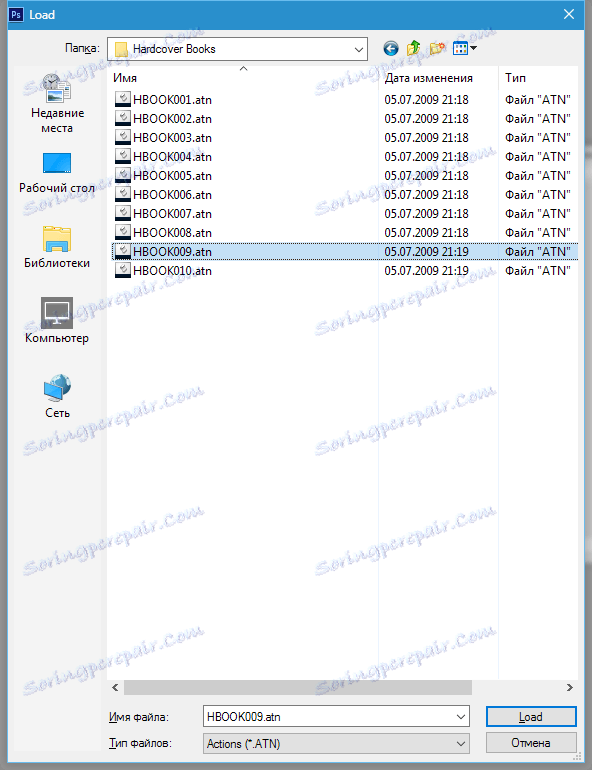
Натискаємо «Load».
Обраний екшен з'явиться в палітрі.
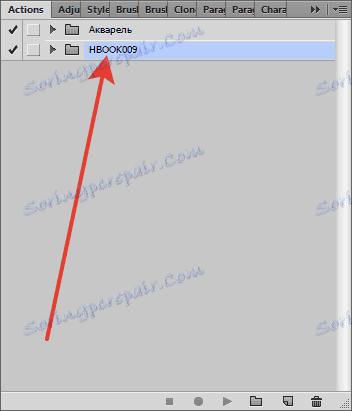
Для запуску потрібно натиснути на трикутник біля значка папки, розкривши операції,
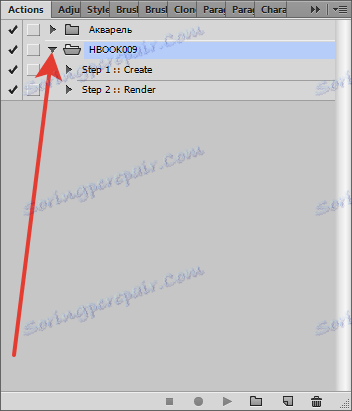
потім перейти на операцію під назвою «Step 1 :: Create» і натиснути на значок «Play».
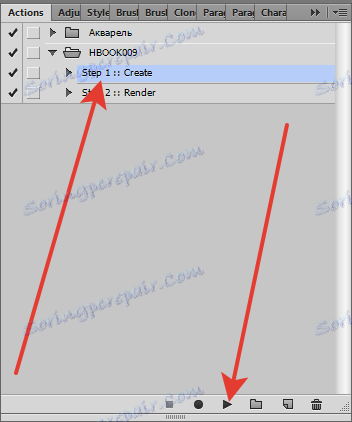
Екшен почне свою роботу. По завершенню отримаємо розкроєну заготовку обкладинки.
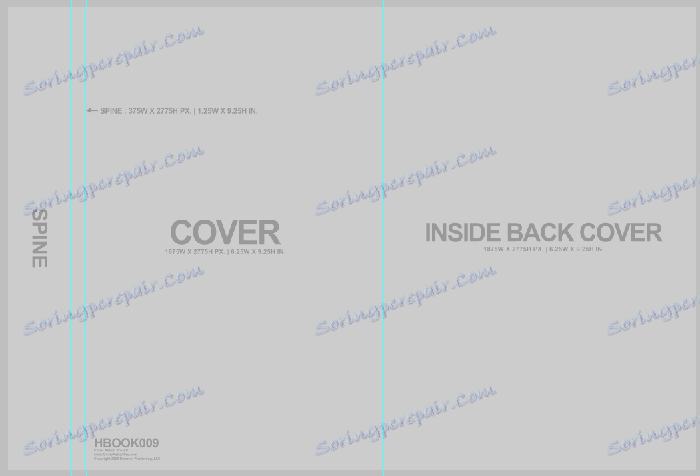
Тепер необхідно створити дизайн майбутньої обкладинки. Я вибрав тему «Ермітаж».
Розміщуємо основне зображення поверх всіх шарів, натискаємо CTRL + T і розтягуємо його.
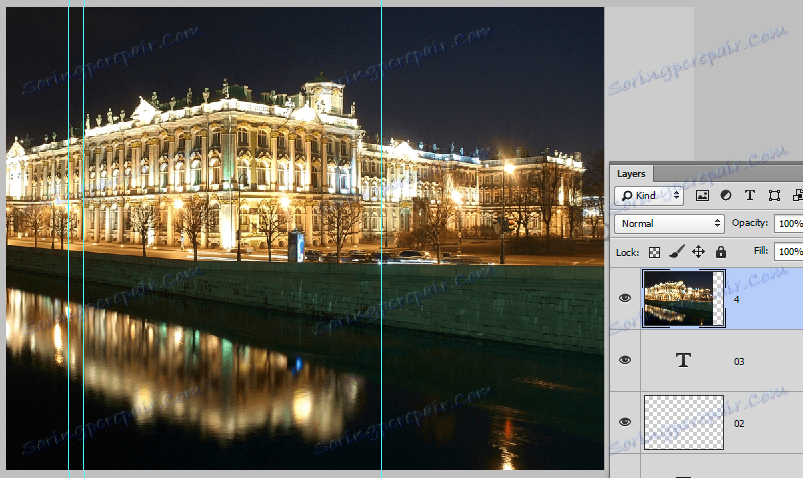
Потім відрізаємо зайве, керуючись напрямними.


Створимо новий шар, заллємо його чорним кольором і помістимо під основне зображення.
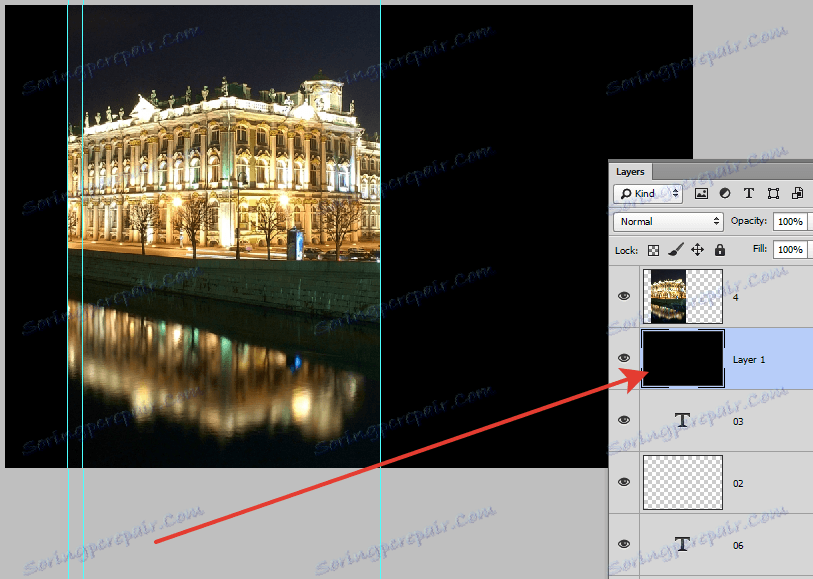
Створимо типографіку. Я скористався шрифтом під назвою «Morning Glory and Cyrillic».

На цьому підготовку можна вважати закінченою.
Переходимо в палітру операцій, вибираємо пункт «Step 2 :: Render» і знову тиснемо на значок «Play».
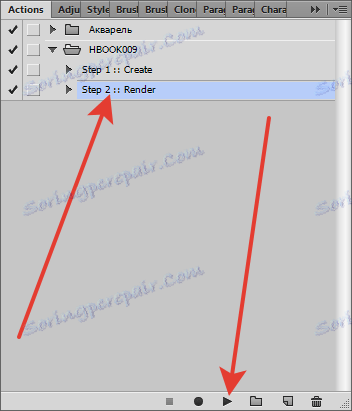
Чекаємо завершення процесу.
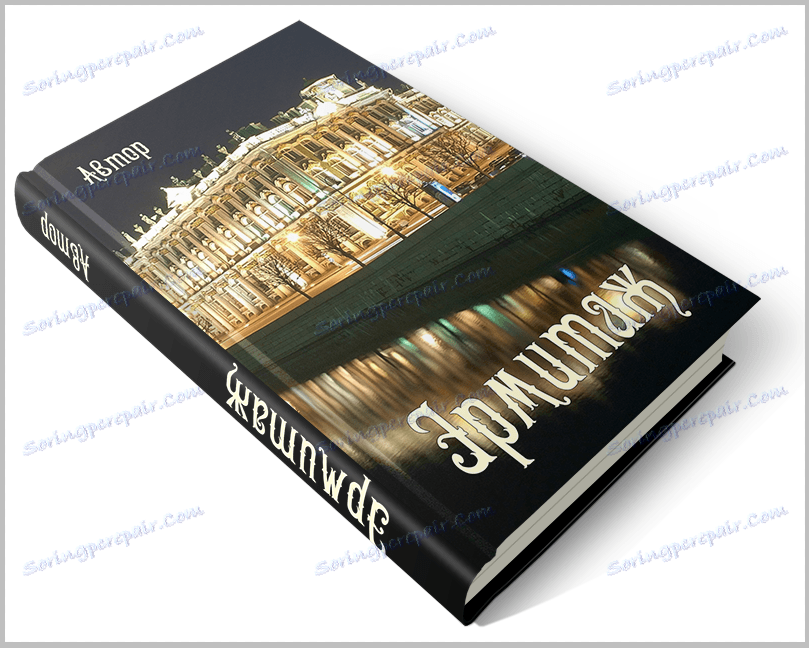
Ось така симпатична обкладинка вийшла.
Якщо потрібно отримати картинку на прозорому тлі, то необхідно зняти видимість з самого нижнього (фонового) шару.
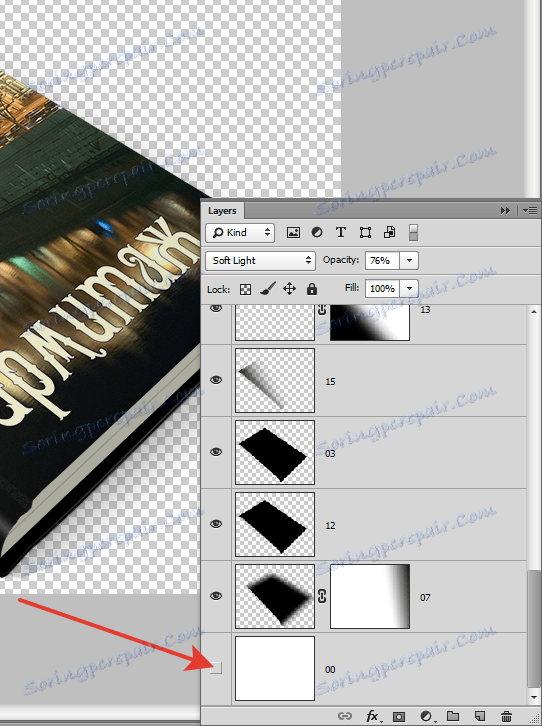
Таким ось нескладним способом можна створювати обкладинки для своїх книг, не звертаючись до послуг «професіоналів».